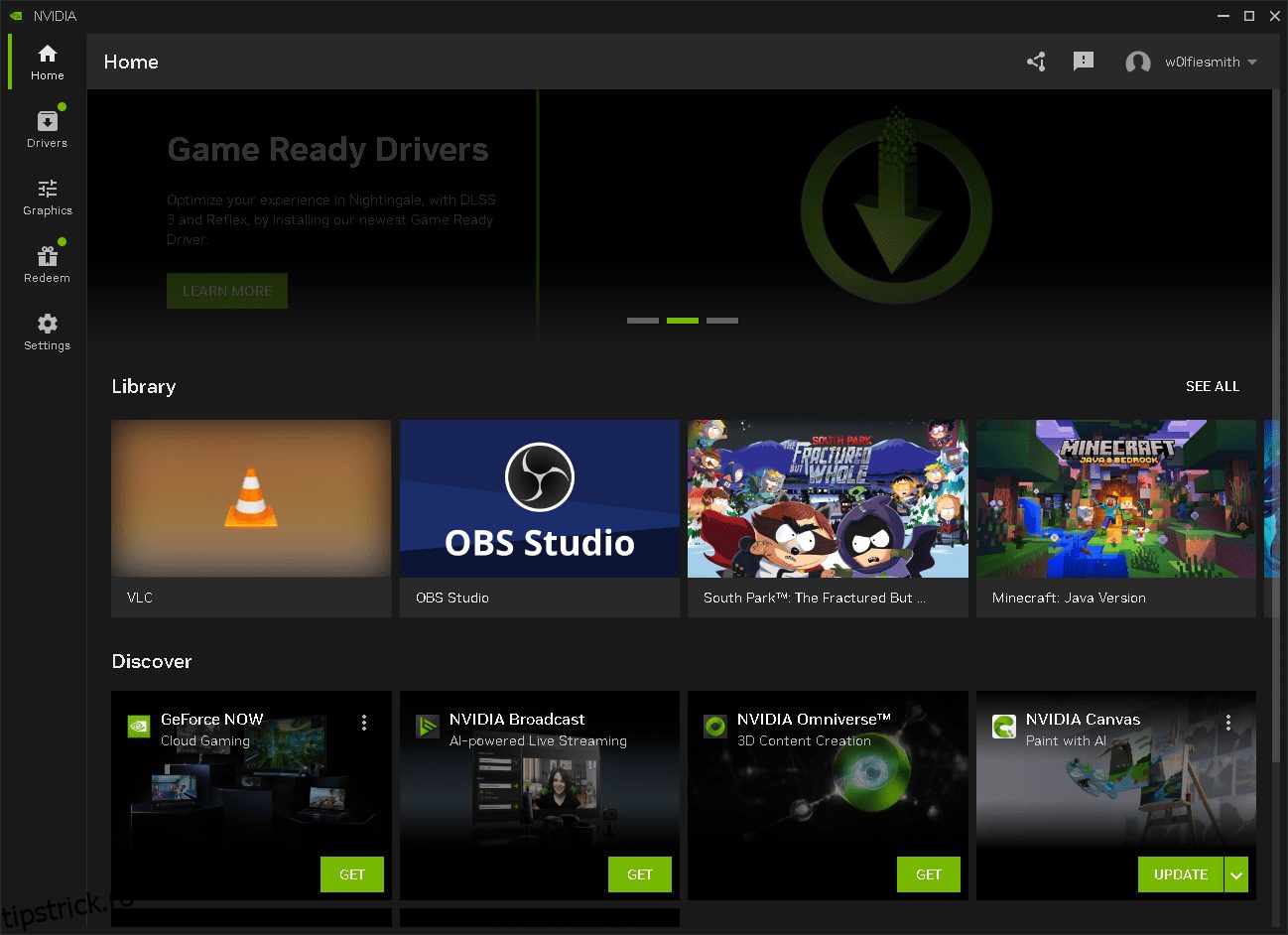Cuprins
Recomandări cheie
- Aplicația Nvidia combină panoul de control și instrumentele GeForce Experience pentru o interfață unificată.
- Caracteristicile includ un GPU Control Center, Nvidia Overlay, Freestyle și Application Hub.
- Unele funcții precum overclockarea și anumite funcții de streaming lipsesc.
De mulți ani, situația driverului Nvidia a fost puțin dezordonată, cu două aplicații pentru a vă gestiona grafica: Nvidia Control Panel și Geforce Experience. Acum, există o singură experiență unificată pentru toate lucrurile legate de Nvidia — aplicația Nvidia — și este o descărcare esențială pentru jucători.
De ce ar trebui să instalați aplicația Nvidia?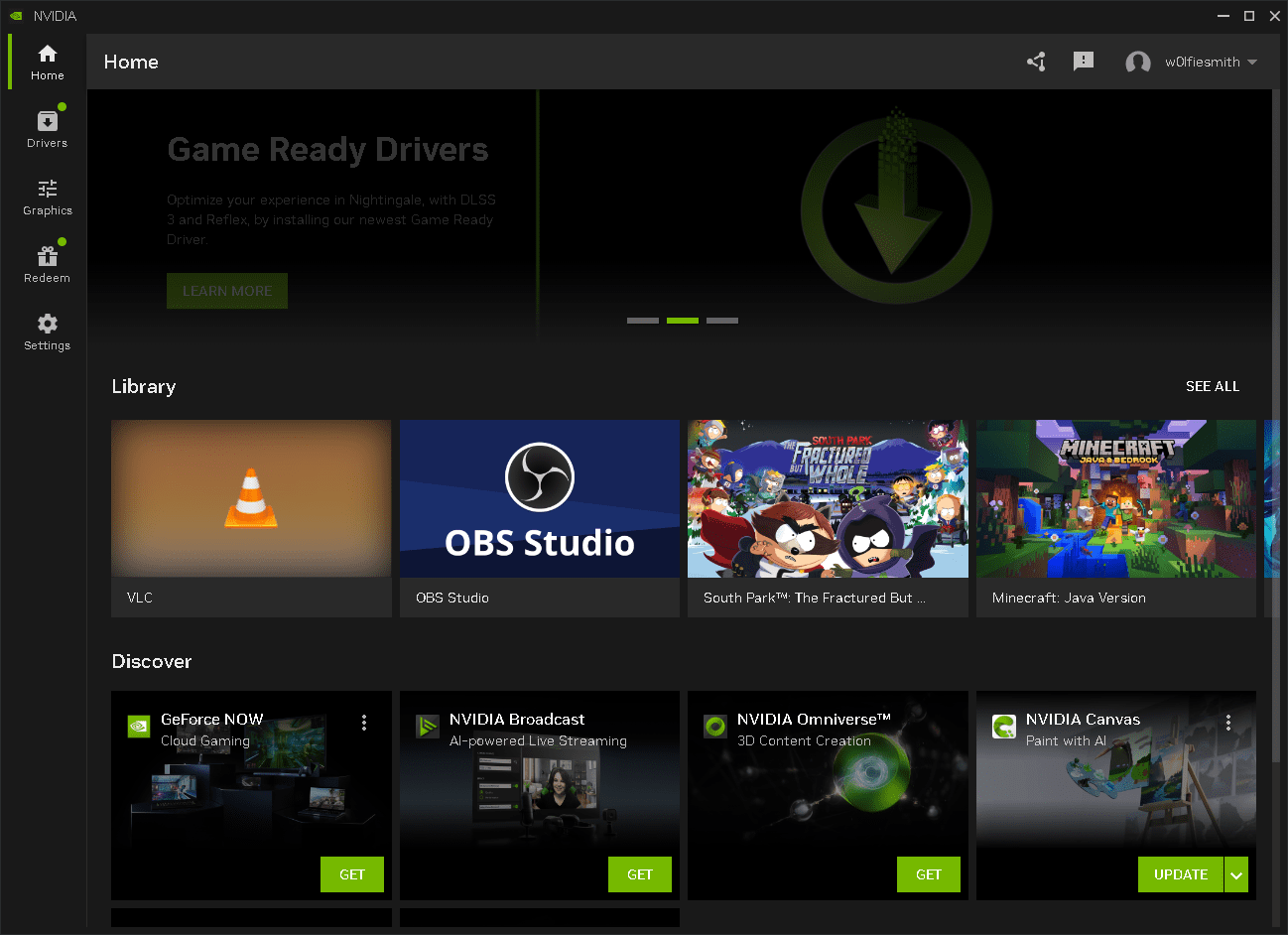
Noua aplicație unificată Nvidia cuprinde toate instrumentele utile pe care Nvidia le-a integrat în software-ul driverului de-a lungul anilor într-o singură interfață unificată.
Anterior, dacă ați vrut să ajustați ceva tehnic, cum ar fi Vsync, trebuia să accesați interfața arcana a panoului de control Nvidia. Între timp, noi drivere și setări și caracteristici specifice jocului ar putea fi găsite în Geforce Experience.
Iată o privire la ceea ce este inclus acum în aplicația Nvidia plină de funcții.
Centrul de control GPU: aceasta este noua casă pentru toate setările de optimizare din joc, cum ar fi VSync, DSR și modul de latență scăzută. Iar pentru cei dintre noi care nu vor să se joace la nesfârșit, există o optimizare cu un singur clic care aplică setări potrivite pentru specificațiile dvs. din datele a mii de alți utilizatori.
Nvidia Overlay: Suprapunerea vă permite să modificați rapid filtrele și să vedeți valorile cheie de performanță, cum ar fi rata de cadre și utilizarea GPU-ului. Și dacă aveți un monitor G-Sync mai nou sau un mouse acceptat, veți găsi Reflex Analyzer încorporat, care măsoară automat latența perifericelor.
Nvidia Freestyle: Exclusiv pentru deținătorii de carduri din seria RTX, Freestyle constă din două filtre alimentate de AI: RTX Dynamic Vibrance și RTX HDR. Acestea valorifică caracteristicile AI ale cardurilor din seria RTX pentru a îmbunătăți culorile în timp real pe măsură ce joci. Filtrul RTX HDR înseamnă că puteți juca jocuri SDR în toată gloria de culoare HDR pe afișajul dvs. compatibil HDR.
Hub de aplicații: Pe lângă caracteristicile încorporate enumerate mai sus, noua aplicație Nvidia oferă o modalitate ușoară de a accesa multe alte aplicații creative și de jocuri pe care le oferă Nvidia, cum ar fi platforma de jocuri în cloud GeForce Now; Nvidia Canvas, o aplicație de desen peisaj alimentată de AI; sau Broadcast, pentru a înregistra și a transmite în flux jocul dvs.
Conectare opțională: dacă ați fost vreodată frustrat de a fi nevoit să vă conectați la aplicația GeForce Experience doar pentru a descărca cele mai recente drivere, nu ești singur. Cerința de conectare a fost eliminată, dar veți fi în continuare eligibil pentru unele bonusuri și recompense dacă alegeți să vă conectați.
Noțiuni introductive cu aplicația Nvidia
Deoarece este o aplicație nouă și în tendințe, cu siguranță veți găsi câteva site-uri incomplete care oferă descărcări care ar putea să nu fie sigure sau să vină la pachet cu alt software. Nu ar trebui să descărcați niciodată aplicația de oriunde, cu excepția site-ul oficial Nvidia.
Aplicația Nvidia este în versiune beta în momentul scrierii și va trebui să dezinstalați GeForce Experience și Panoul de control existent, așa că faceți clic pentru a fi de acord cu solicitarea și așteptați finalizarea instalării.
De acolo, veți fi întrebat ce versiune de driver să utilizați: fie Game Ready, fie Drivers Studio. Dacă nu vă folosiți exclusiv computerul pentru aplicații creative, ar trebui să alegeți Game Ready.
Apoi, veți putea renunța la analiza jocului și hardware-ului, care va optimiza automat setările pentru dvs. Acest lucru ar însemna irosirea unui beneficiu imens al aplicației, așa că aș recomanda să o lăsați pornită.
Apoi puteți alege dacă activați sau nu suprapunerea Nvidia. Nu vă faceți griji, îl puteți activa oricând mai târziu.
În cele din urmă, vă puteți conecta la un cont Nvidia pentru recompense, cum ar fi un pachet exclusiv Call of Duty. Acest pas este complet opțional și nu veți pierde nicio caracteristică a driverului dacă nu vă conectați.
Prezentare generală a interfeței aplicației Nvidia
Când lansați pentru prima dată aplicația, veți găsi ecranul de pornire, care conține link-uri rapide către unele aplicații pe care le-a găsit și o filă Discover pentru a lansa celelalte aplicații creative Nvidia.
În stânga este bara de navigare. Mergeți mai întâi la Drivers pentru a instala cel mai recent disponibil. În comparație cu aplicația GeForce Experience, ecranul driverelor include un rezumat util al noutăților și soluțiilor remediate în această versiune.
Fila Grafică este locul în care veți găsi o interfață unificată simplă pentru setările globale sau per aplicație de joc. Faceți clic pe un titlu de joc pentru a vedea cum setările dvs. au fost deja optimizate în timpul instalării. Orice cu bifa verde ar trebui deja optimizat.
Veți vedea un semn minus gri dacă nu este optimizat sau un semn de exclamare dacă există o problemă. Desigur, ultima dată când am lansat Cyberpunk 2077 a fost pentru o setare de monitor și l-am lăsat într-o stare complet de nejucat. Un clic pe butonul Optimize și a fost din nou neted.
Faceți clic pe meniul cu trei puncte dintr-un joc pentru a găsi un buton Lansare. Ar fi bine să fie mai proeminent în versiunile viitoare și să nu fie ascuns într-un meniu. Odată ce jocul rulează, apăsați Alt-Z în orice moment pentru a afișa suprapunerea, ceea ce vă oferă acces rapid la statisticile, filtrele și funcțiile de înregistrare din joc.
Dacă doriți doar rata de cadre actuală și utilizarea GPU-ului, utilizați Alt-R în schimb. De asemenea, puteți personaliza exact ce statistici vedeți în suprapunerea de performanță.
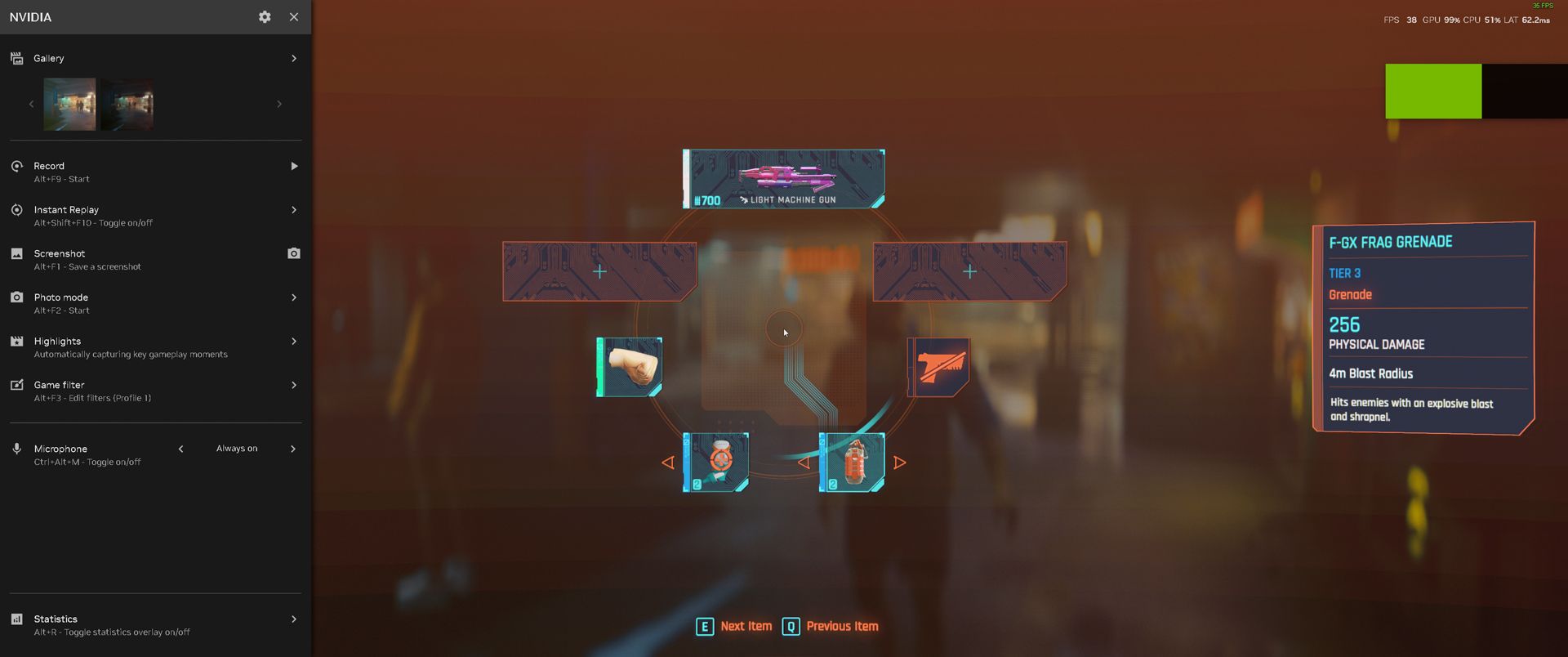
De asemenea, puteți activa și dezactiva noile filtre RTX de aici în timp ce jucați, permițându-vă să vedeți ce diferență fac ele. Iată o captură de ecran de la Cyberpunk 2077 în setările implicite:

Și iată o captură de ecran a jocului cu Dynamic Vibrance activat:

Puteți reduce tonul filtrului dacă îl găsiți puțin, dar îl găsesc extrem de util într-un joc întunecat și sumbru ca acesta, în care adesea mă chinui în unele medii să văd ceva.
Rețineți că, dacă jocul are un mod HDR încorporat și dacă l-ați activat, filtrele RTX Dynamic Vibrance și RTX HDR nu par să facă diferența, deoarece nu se pot stivui.
Dacă sunteți conectat, ecranul Valorificați afișează orice este disponibil pentru revendicare. În cele din urmă, ecranul Setări arată o scurtă prezentare generală a specificațiilor sistemului dvs.
Ce lipsește din aplicația Nvidia?
Din păcate, nu toate setările au ajuns încă, așa că veți găsi în continuare panoul de control Nvidia și pictograma GeForce Experience în bara de activități (cu excepția cazului în care faceți o instalare curată; asta părea că a eliminat GeForce Experience pentru mine). Deși în cele din urmă a fost planificat, încă nu există suport pentru overclockare prin aplicația Nvidia sau pentru retragerea driverelor.
De asemenea, streamerii și creatorii de conținut pot fi dezamăgiți să audă că unele funcții au fost eliminate.
Conform Anunțul Nvidia: „Am luat decizia de a întrerupe câteva funcții care au fost subutilizate, mai ales acolo unde există alternative bune. Această întrerupere include difuzarea către Twitch și YouTube, partajarea de imagini și videoclipuri pe Facebook și YouTube și capturi în modul foto 360 și stereo.”
„Funcțiile de simplificare ajută aplicația NVIDIA să se instaleze în jumătate din timp, să ofere o interfață de utilizare cu 50% mai receptivă și să ocupe cu 17% mai puțin spațiu pe disc decât GeForce Experience.”
Aplicația Nvidia vă poate optimiza automat jocurile, dar oferă totuși control deplin pe o aplicație sau la nivel global, pentru ca dvs. să le înlocuiți cu preferințele individuale. Există puține motive pentru ca jucătorii să nu instaleze noua aplicație Nvidia.
Este o singură aplicație unificată pentru tot ceea ce oferă Nvidia – unele dintre ele despre care probabil nici nu știați niciodată, datorită interfeței confuze a GeForce Experience.